複数のカレンダーを同時に表示する方法
目次
カレンダーの同期準備はできましたか?
OneCalアカウントを作成して、複数のOutlook、iCloud、Googleカレンダーを同期し、予約リンクを作成するなど、さまざまな機能をご利用ください。
カレンダーは、スケジュールを管理し、整理整頓し、やるべきことを把握するのに役立つ素晴らしいツールです。また、他の人が私たちの空き時間を簡単に把握し、時間を予約できるため、会議の競合や混乱を避けることができます。
しかし、複数のカレンダーを使用することで、毎日それらを切り替えて使いこなす必要も出てきます。これには、GoogleカレンダーやOutlookなどの異なるプロバイダーにログインし、それぞれのスケジュールを確認するために切り替えることが含まれます。
複数のカレンダーをより良く管理する方法はないのでしょうか?
この記事では、複数のカレンダーを同時に表示して、切り替えたり時間を無駄にしたりすることを避ける最良の方法をご説明します。
複数のカレンダーを同時に表示する方法
OneCalに出会いましょう。これは、カレンダー管理を簡単にするカレンダー自動化ツールです。OneCalはカレンダービューという機能を提供しており、これを使うと複数のカレンダーを同時に表示できます。
OneCalのカレンダービューを使用すると、複数のOutlookおよびGoogleカレンダーを接続し、直感的なユーザーインターフェースで同時に表示することができます。
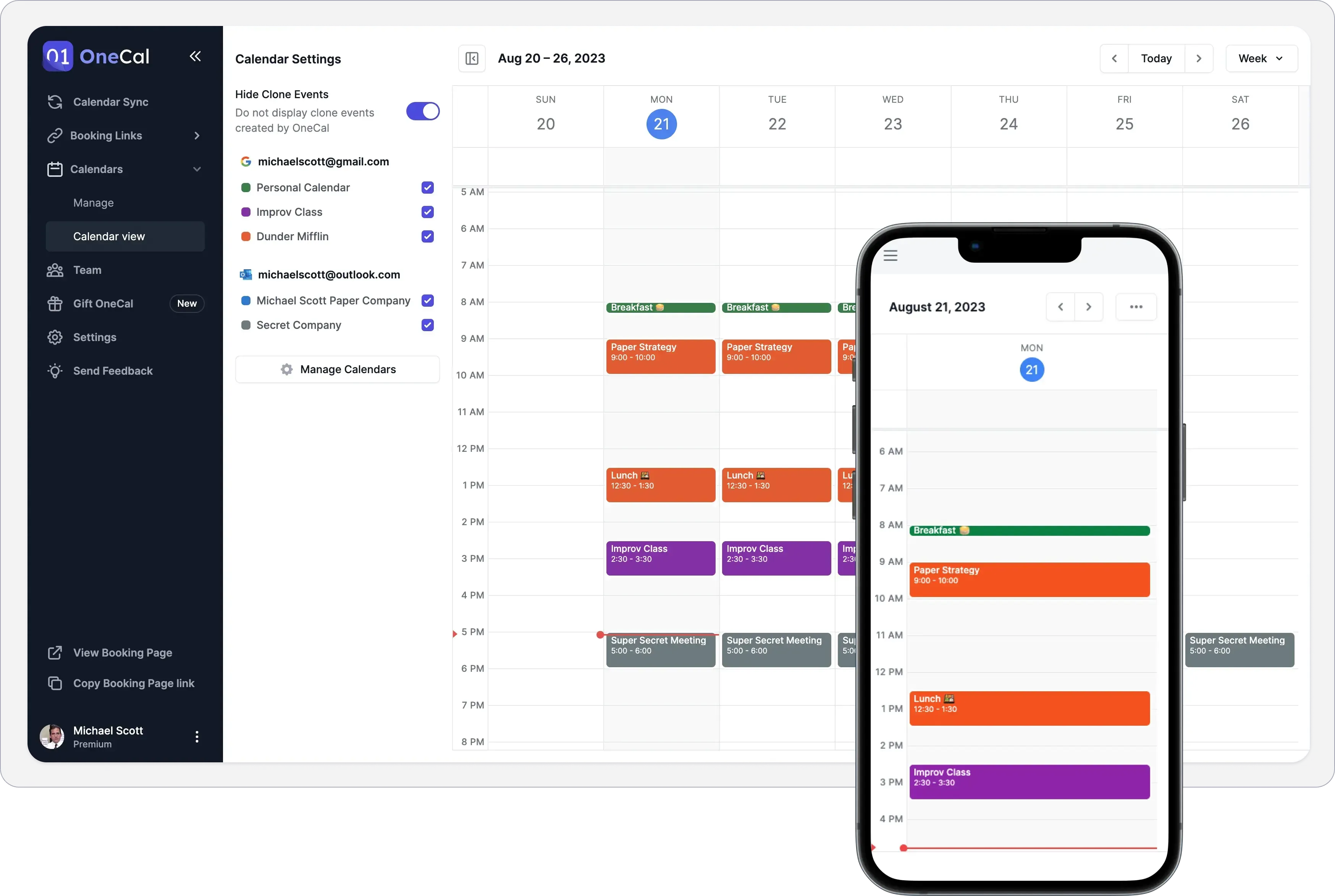
OneCalカレンダービューの機能
会議リンクをすばやく見つけて参加する
複数のカレンダーを管理している場合、会議のURLを見つけることがいかに手間であるかを知っていますよね 😅 どのカレンダーに会議があるのかを把握し、カレンダープロバイダーのURLを入力し、場合によってはログインし、会議を見つけて会議のURLをクリックする必要があります 🤯 これはあまりにも多くの手順です。
OneCalを使用すれば、すべてのカレンダーを接続して同時に表示できます。会議への参加はわずか2クリックで完了します。
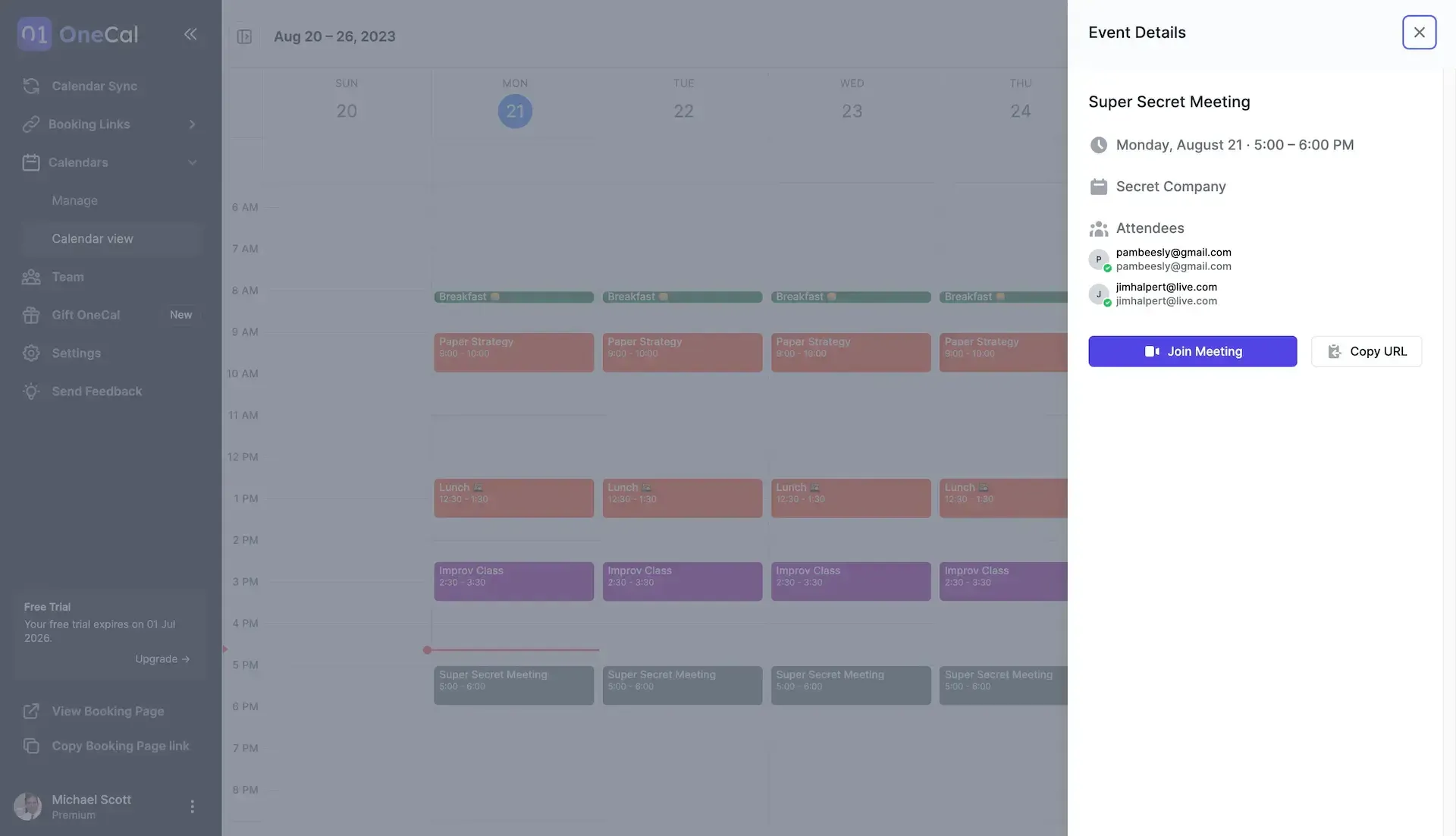
直感的なカレンダー体験
カレンダーは大きく進化してきました。主要なカレンダーインターフェースが直感的で使いやすいことが重要です。カレンダーの設定を簡単に切り替えてスペースを広げたり、日、週、年単位で移動したりすることができます。すべてがモバイルフレンドリーです。
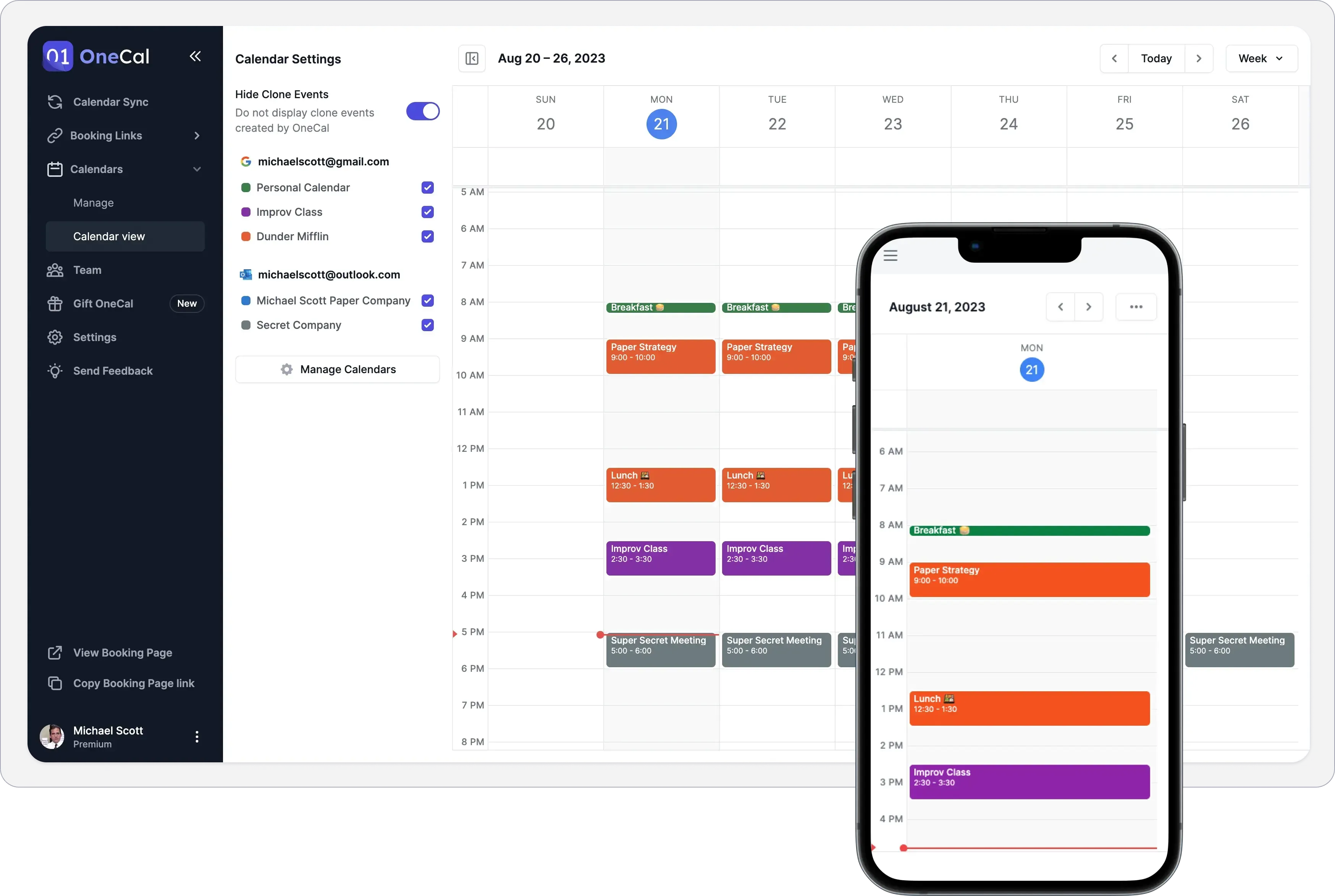
OneCalが作成した会議のクローンを非表示にする
OneCalはカレンダーの同期を可能にするカレンダー自動化ツールです。2つのカレンダーを同期すると、会議が片方のカレンダーからもう片方にコピーされます。両方のカレンダーを同時に表示すると、会議が重複して表示されます。これを避けるために、OneCalは同期したカレンダーによって作成されたクローンを非表示にする設定を提供しています。
同時に表示できるカレンダープロバイダーは?
OneCalはGoogleカレンダーとOutlookカレンダーをサポートしています。これにより、OutlookカレンダーとGoogleカレンダーを同時に表示するのが簡単になります。
サポートされているプロバイダーを見てみましょう:
複数のGoogleカレンダーを同時に表示
カレンダービューを使用すると、複数のGoogleカレンダーを同時に表示できます。Googleカレンダーを切り替えてイベントを表示したり、会議に参加したりする必要はありません。すべての会議は1つのビューにまとめられています。
複数のOutlookカレンダーを同時に表示
OneCalカレンダービューでは、複数のOutlookカレンダーも同時に表示できます。Outlookカレンダーを切り替える必要はなく、表示したいだけのOutlookカレンダーを接続して、同時に表示することができます。
複数のOutlookとGoogleカレンダーを同時に表示
OutlookカレンダーとGoogleカレンダーを同時に表示するのは、それらを接続するのと同じくらい簡単です。それぞれのプロバイダーで会議を表示するためにGoogleカレンダーやOutlookカレンダーにログインする代わりに、OneCalに接続して同時に表示できます。
OneCalを使って複数のカレンダーを同時に表示する
時間は戻せない唯一のものです。複数のカレンダーを切り替えることで無駄にせず、OneCalを使用して複数のカレンダーを統合し、同時に表示しましょう。
14日間の無料トライアルにサインアップし、クレジットカードは不要で、時間を節約しカレンダー管理を簡単にするカレンダー自動化ツールの利点をお楽しみください。
よくある質問
OneCal の Calendar View はモバイル対応ですか?
はい。スマートフォンやタブレットで利用できます。
OneCal でのデータはどれくらい安全ですか?
OneCal は Microsoft と Google に承認されており、カレンダーとの通信に安全な OAuth 接続を使用し、イベントやカレンダー情報を保存しません。また、データは転送中と保存中の両方で暗号化されます。詳しくは OneCal Data Security をご覧ください。
Calendar View では元のイベントカラーが保持されますか?
はい。OneCal はイベントの色をそのまま保持します。
OneCal にはいくつのカレンダーを接続できますか?
好きなだけ接続できます。
OneCal でチームメンバーの空き状況を確認できますか?
はい。Calendar View でチームメンバーを検索して空き状況を確認できます。プライバシー保護のため表示されるのは「予定あり」ブロックのみで、メンバーは OneCal に招待されている必要があります。
Calendar View から直接ミーティングリンクに参加できますか?
はい。各イベントにビデオ会議の URL が表示され、2 クリックで参加できます。
OneCal で異なるカレンダーを確認するのにアカウントを切り替える必要がありますか?
いいえ。一度接続すれば、すべてのカレンダーを同じビューで確認できます。